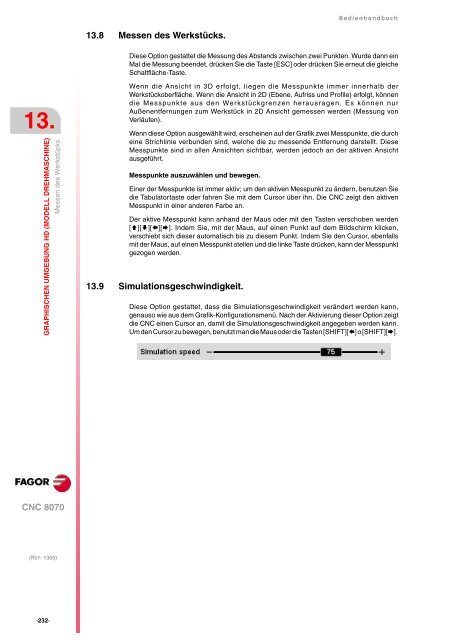- Seite 1 und 2:
CNC 8070 (Ref: 1305) Bedienhandbuch
- Seite 3 und 4:
Bedienhandbuch INDEX Über das Hand
- Seite 5 und 6:
Bedienhandbuch KAPITEL 9 PROFILEDIT
- Seite 7 und 8:
Bedienhandbuch 18.2 Dienst "Program
- Seite 9 und 10:
Bedienhandbuch ÜBER DAS HANDBUCH G
- Seite 11:
Bedienhandbuch KONFORMITÄTSERKLÄR
- Seite 14 und 15:
CNC 8070 (REF: 1305) ·14· Softwar
- Seite 16 und 17:
CNC 8070 (REF: 1305) ·16· Ref. 06
- Seite 18 und 19:
CNC 8070 (REF: 1305) ·18· Ref. 08
- Seite 20 und 21:
CNC 8070 (REF: 1305) ·20· Ref. 08
- Seite 22 und 23:
CNC 8070 (REF: 1305) ·22· Ref. 13
- Seite 24 und 25:
CNC 8070 (REF: 1305) ·24· VORKEHR
- Seite 27 und 28:
Bedienhandbuch GARANTIEBEDINGUNGEN
- Seite 29:
Bedienhandbuch RÜCKSENDUNGSBEDINGU
- Seite 33 und 34:
Bedienhandbuch DAMIT ZUSAMMENHÄNGE
- Seite 35 und 36:
BESCHREIBUNG DER TASTEN 1.1 Monitor
- Seite 37 und 38:
Bedienhandbuch Tastatur. Tasten zur
- Seite 39 und 40:
Bedienhandbuch 1.4 VERTICAL KEYB /
- Seite 41 und 42:
Bedienhandbuch 1.6 OP-PANEL. Arbeit
- Seite 43 und 44:
Bedienhandbuch 1.8 OP PANEL / OP PA
- Seite 45 und 46:
Bedienhandbuch ENTER RECALL Jog-Bed
- Seite 47 und 48:
ALLGEMEINBEGRIFFE 2.1 Ein- und Auss
- Seite 49 und 50:
Bedienhandbuch 2.1.1 Notaus mit Bat
- Seite 51 und 52:
Bedienhandbuch Modus "Administrator
- Seite 53 und 54:
Bedienhandbuch 2.4 Verzeichnisaufba
- Seite 55 und 56:
Bedienhandbuch 2.4.2 USERS-Verzeich
- Seite 57 und 58:
WIE WIRD DIE ARBEITSWEISE MIT DER C
- Seite 59 und 60:
Bedienhandbuch H SPS-Meldungen. 3.
- Seite 61 und 62:
Bedienhandbuch 3.2.2 SPS-Meldungen.
- Seite 63 und 64:
Bedienhandbuch 3.4 Operationsbetrie
- Seite 65 und 66:
Bedienhandbuch 3.4.1 Beschreibung d
- Seite 67 und 68:
Bedienhandbuch 3.5 Das Aufgabenfens
- Seite 69 und 70:
Bedienhandbuch 3.6.2 SPS-Fehler. We
- Seite 71 und 72:
Bedienhandbuch Auswählen einer Dat
- Seite 73 und 74:
Bedienhandbuch Softkey-Menüs Im Me
- Seite 75 und 76:
Bedienhandbuch Trigonometrische Ope
- Seite 77 und 78:
AUTOMATIKBETRIEB 4.1 Beschreibung d
- Seite 79 und 80:
Bedienhandbuch 4.1.1 Menüs der Sch
- Seite 81 und 82:
Bedienhandbuch 4.3 Simulation und A
- Seite 83 und 84:
Bedienhandbuch BACK Satzsuche. Dies
- Seite 85 und 86:
Bedienhandbuch 4.3.3 Ausführung ei
- Seite 87 und 88:
Bedienhandbuch 4.3.5 Die Ausführun
- Seite 89 und 90:
Bedienhandbuch 4.3.6 Simulierte Aus
- Seite 91 und 92:
Bedienhandbuch Setzt den Spindel in
- Seite 93 und 94:
Bedienhandbuch Einfluss von einigen
- Seite 95 und 96:
Bedienhandbuch 4.3.8 Ausführung ei
- Seite 97 und 98:
Bedienhandbuch 4.5 Werkzeugüberwac
- Seite 99 und 100:
Bedienhandbuch die Masterspindel re
- Seite 101 und 102:
Bedienhandbuch Achsen repositionier
- Seite 103 und 104:
Bedienhandbuch und die Geschwindigk
- Seite 105 und 106:
HANDBETRIEB 5 Erfolgt der Zugriff a
- Seite 107 und 108:
Bedienhandbuch 5.1.1 Menüs der Sch
- Seite 109 und 110:
Bedienhandbuch 5.2.2 Handverschiebu
- Seite 111 und 112:
Bedienhandbuch 5.2.3 Handverschiebu
- Seite 113 und 114:
Bedienhandbuch 5.2.4 Achsverstellun
- Seite 115 und 116:
Bedienhandbuch 5.4 Werkzeuganwahl u
- Seite 117 und 118:
HANDBETRIEB. EICHUNG DES WERKZEUGS
- Seite 119 und 120:
Bedienhandbuch 6.1 Manuelle Kalibri
- Seite 121 und 122:
Bedienhandbuch Für ein Drehwerkzeu
- Seite 123 und 124:
Bedienhandbuch 6.2 Halbautomatische
- Seite 125 und 126:
Bedienhandbuch Schritte, in denen b
- Seite 127 und 128:
Bedienhandbuch 6.3 Automatische Kal
- Seite 129 und 130:
Bedienhandbuch Für das Kalibrieren
- Seite 131 und 132:
Bedienhandbuch Festlegung der Daten
- Seite 133 und 134:
HANDBETRIEB. DREHTEILZEN- TRIERUNG
- Seite 135 und 136:
Bedienhandbuch 7.1 Wie man die Date
- Seite 137 und 138:
Bedienhandbuch ·Symbol· Vorauswah
- Seite 139 und 140:
Bedienhandbuch 7.3 Grundlegende Fun
- Seite 141 und 142:
MODUS EDISIMU (EINGABE- UND SIMULAT
- Seite 143 und 144:
Bedienhandbuch 8.1.1 Menüs der Sch
- Seite 145 und 146:
Bedienhandbuch TEACH-IN Dies entspr
- Seite 147 und 148:
Bedienhandbuch Die Übersetzung des
- Seite 149 und 150:
Bedienhandbuch Softwarebeschränkun
- Seite 151 und 152:
Bedienhandbuch 8.3 Editionsfenster
- Seite 153 und 154:
Bedienhandbuch 8.3.1 Menü der Scha
- Seite 155 und 156:
Bedienhandbuch 8.3.3 Hilfedateien f
- Seite 157 und 158:
Bedienhandbuch 8.4 Im Editionsfenst
- Seite 159 und 160:
Bedienhandbuch 8.4.5 Operationen mi
- Seite 161 und 162:
Bedienhandbuch 8.4.6 Editor anpasse
- Seite 163 und 164:
Bedienhandbuch 8.4.7 TEACH-IN Die S
- Seite 165 und 166:
Bedienhandbuch 8.4.9 Profileditor.
- Seite 167 und 168:
Bedienhandbuch 8.4.12 Editor für g
- Seite 169 und 170:
Bedienhandbuch 8.6 Programmfenster
- Seite 171 und 172:
Bedienhandbuch Text suchen In diese
- Seite 173 und 174:
Bedienhandbuch 8.7.3 Programmstatus
- Seite 175 und 176:
Bedienhandbuch 8.8.1 Zeitschätzung
- Seite 177 und 178:
PROFILEDITOR 9.1 Beschreibung der S
- Seite 179 und 180:
Bedienhandbuch 9.1.1 Vorgehensweise
- Seite 181 und 182: Bedienhandbuch 9.2.1 Irgendein Prof
- Seite 183 und 184: Bedienhandbuch 9.2.2 Festlegung ein
- Seite 185 und 186: Bedienhandbuch 9.2.5 Ein Profil aus
- Seite 187 und 188: Bedienhandbuch 9.3 Modifizierung ei
- Seite 189 und 190: Bedienhandbuch 9.4 Profileditor kon
- Seite 191 und 192: Bedienhandbuch 9.7.2 Profileditor.
- Seite 193 und 194: Bedienhandbuch 9.7.3 Profileditor.
- Seite 195 und 196: GRAPHISCHEN UMGEBUNG (MODELL FRÄSM
- Seite 197 und 198: Bedienhandbuch 10.2 Grafikart Wenn
- Seite 199 und 200: Bedienhandbuch 10.4 Abmessungen BAC
- Seite 201 und 202: Bedienhandbuch 10.7 Bildschirm lös
- Seite 203 und 204: Bedienhandbuch 10.10 Ist-Positionen
- Seite 205 und 206: GRAPHISCHEN UMGEBUNG HD (MODELL FR
- Seite 207 und 208: Bedienhandbuch 11.2 Bewegen, drehen
- Seite 209 und 210: Bedienhandbuch 11.4 Konfigurieren d
- Seite 211 und 212: Bedienhandbuch Allgemeine Grafiken-
- Seite 213 und 214: Bedienhandbuch 11.6 Grafik löschen
- Seite 215 und 216: GRAPHISCHEN UMGEBUNG (MODELL DREHMA
- Seite 217 und 218: Bedienhandbuch 12.2 Grafikart Wenn
- Seite 219 und 220: Bedienhandbuch 12.4 Abmessungen BAC
- Seite 221 und 222: Bedienhandbuch 12.8 Optionen BACK D
- Seite 223 und 224: GRAPHISCHEN UMGEBUNG HD (MODELL DRE
- Seite 225 und 226: Bedienhandbuch 13.2 Bewegen, drehen
- Seite 227 und 228: Bedienhandbuch 13.4 Konfigurieren d
- Seite 229 und 230: Bedienhandbuch Allgemeine Grafiken-
- Seite 231: Bedienhandbuch 13.6 Grafik löschen
- Seite 235 und 236: Bedienhandbuch 14.2 Editieren und A
- Seite 237 und 238: BENUTZERTABELLEN 15.1 Darstellung d
- Seite 239 und 240: Bedienhandbuch 15.2 Nullpunkttabell
- Seite 241 und 242: Bedienhandbuch 15.3 Backentabelle I
- Seite 243 und 244: Bedienhandbuch 15.5 Operationen mit
- Seite 245 und 246: Bedienhandbuch 15.5.3 Text suchen.
- Seite 247 und 248: WERKZEUG- UND MAGAZINTABELLE 16.1 D
- Seite 249 und 250: Bedienhandbuch 16.1.2 Suchen eines
- Seite 251 und 252: Bedienhandbuch vom vertikalen Menü
- Seite 253 und 254: Bedienhandbuch 16.2 Werkzeugtabelle
- Seite 255 und 256: Bedienhandbuch 16.2.2 Kalibrierung
- Seite 257 und 258: Bedienhandbuch Name des Werkzeugs K
- Seite 259 und 260: Bedienhandbuch Vorgang Werkzeugtyp
- Seite 261 und 262: Bedienhandbuch "B" - Breite des Sta
- Seite 263 und 264: Bedienhandbuch Bei der Verwaltung d
- Seite 265 und 266: Bedienhandbuch 16.3 Operationen mit
- Seite 267 und 268: Bedienhandbuch 16.4.1 Menüs der Sc
- Seite 269 und 270: Bedienhandbuch 16.6 Magazintabelle
- Seite 271 und 272: Bedienhandbuch 16.6.2 die Positions
- Seite 273 und 274: Bedienhandbuch Werkzeuge des Wechsl
- Seite 275 und 276: Bedienhandbuch 3 Zur Ausführung ei
- Seite 277 und 278: UTILITIES-BETRIEB 17.1 Beschreibung
- Seite 279 und 280: Bedienhandbuch Schaltflä che. Besc
- Seite 281 und 282: Bedienhandbuch 17.3 Dateien wählen
- Seite 283 und 284:
Bedienhandbuch 17.5 Schutz-Password
- Seite 285 und 286:
Bedienhandbuch 17.6 Sicherheitskopi
- Seite 287 und 288:
Bedienhandbuch 17.7 Verschlüsselun
- Seite 289 und 290:
PLC 18.1 Vorstellung des SPS-Modus
- Seite 291 und 292:
Bedienhandbuch 18.2 Dienst "Program
- Seite 293 und 294:
Bedienhandbuch 18.2.2 Menüs der Sc
- Seite 295 und 296:
Bedienhandbuch i In einem Programm,
- Seite 297 und 298:
Bedienhandbuch 18.4.1 Schaltfläche
- Seite 299 und 300:
Bedienhandbuch 18.4.5 Schaltfläche
- Seite 301 und 302:
Bedienhandbuch 18.5 Bearbeitung in
- Seite 303 und 304:
Bedienhandbuch 18.5.3 Schaltfläche
- Seite 305 und 306:
Bedienhandbuch Bearbeitung "Paralle
- Seite 307 und 308:
Bedienhandbuch 18.5.6 Schaltfläche
- Seite 309 und 310:
Bedienhandbuch 18.6.1 Menüs der Sc
- Seite 311 und 312:
Bedienhandbuch Suchen "Vorige suche
- Seite 313 und 314:
Bedienhandbuch 18.8 Dienst "Ausgän
- Seite 315 und 316:
Bedienhandbuch 18.9 Dienst "Logic A
- Seite 317 und 318:
Bedienhandbuch Der Wert wird je nac
- Seite 319 und 320:
Bedienhandbuch 18.9.3 Abtastung aus
- Seite 321 und 322:
Bedienhandbuch 18.10.1 Beschreibung
- Seite 323 und 324:
Bedienhandbuch 18.10.3 Optionen des
- Seite 325 und 326:
Bedienhandbuch 18.11.1 Menüs der S
- Seite 327 und 328:
Bedienhandbuch 18.13 Dienst "Meldun
- Seite 329 und 330:
Bedienhandbuch 18.13.3 Anzeige der
- Seite 331 und 332:
Bedienhandbuch 18.13.5 Gruppieren d
- Seite 333 und 334:
MASCHINENPARAMETER 19.1 Darstellung
- Seite 335 und 336:
Bedienhandbuch 19.2 Beschreibung de
- Seite 337 und 338:
Bedienhandbuch 19.2.2 Kompensations
- Seite 339 und 340:
Bedienhandbuch 19.3 Operationen mit
- Seite 341 und 342:
Bedienhandbuch 19.3.3 Text suchen.
- Seite 343 und 344:
HILFEN BEI DER INBETRIEBNAHME 20 Di
- Seite 345 und 346:
Bedienhandbuch 20.1 Oszilloskop i D
- Seite 347 und 348:
Bedienhandbuch Position (%) Die Pos
- Seite 349 und 350:
Bedienhandbuch i Menü der vertikal
- Seite 351 und 352:
Bedienhandbuch 20.1.3 Konfiguration
- Seite 353 und 354:
Bedienhandbuch 20.1.5 Editieren der
- Seite 355 und 356:
Bedienhandbuch Veränderbare Variab
- Seite 357 und 358:
Bedienhandbuch 20.2.2 Menüs der Sc
- Seite 359 und 360:
Bedienhandbuch Zone 2. Markierung d
- Seite 361 und 362:
Bedienhandbuch Modifizierbare Varia
- Seite 363 und 364:
Bedienhandbuch Kanälen Verschieden
- Seite 365 und 366:
Bedienhandbuch 20.3 Der Rundlauftes
- Seite 367 und 368:
Bedienhandbuch Subroutine der Beweg
- Seite 369 und 370:
Bedienhandbuch 20.3.3 Konfiguration
- Seite 371 und 372:
Bedienhandbuch 20.3.5 Festlegen und
- Seite 373 und 374:
Bedienhandbuch 20.3.7 Einstellung d
- Seite 375 und 376:
Bedienhandbuch 20.3.8 Validierung d
- Seite 377 und 378:
DDSSETUP 21.1 Darstellung des DDSSe
- Seite 379 und 380:
Bedienhandbuch 21.2 Liste der Gerä
- Seite 381 und 382:
Bedienhandbuch 21.3 Zugriffsebene a
- Seite 383 und 384:
Bedienhandbuch Aktueller Wert des P
- Seite 385 und 386:
Bedienhandbuch 21.5 Dienstleistung
- Seite 387 und 388:
Bedienhandbuch Mechatrolink-Variabl
- Seite 389 und 390:
Bedienhandbuch Arten von Ein- und A
- Seite 391 und 392:
Bedienhandbuch 21.9 Befehlsleiste.
- Seite 393 und 394:
Bedienhandbuch 21.10 Datei zur Fest
- Seite 395 und 396:
DIAGNOSE 22 Diagnose ist ein Test-
- Seite 397 und 398:
Bedienhandbuch 22.2 Konfigurationsd
- Seite 399 und 400:
Bedienhandbuch 22.2.3 Diagnose von
- Seite 401 und 402:
Bedienhandbuch 22.3 Sercos Diagnose
- Seite 403 und 404:
Bedienhandbuch 22.5 Bericht-Erstell
- Seite 405 und 406:
Bedienhandbuch CNC 8070 (REF: 1305)